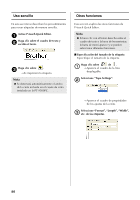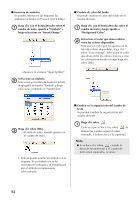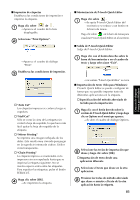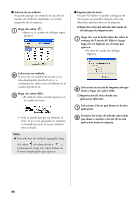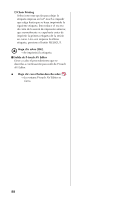Brother International PT-9500PC Quick Setup Guide - English and Spanish - Page 213
Funcionamiento básico, Otras funciones, Inicie P-touch AV Editor.
 |
UPC - 012502607267
View all Brother International PT-9500PC manuals
Add to My Manuals
Save this manual to your list of manuals |
Page 213 highlights
Funcionamiento básico Esta sección describe los procedimientos básicos para imprimir etiquetas AV utilizando P-touch AV Editor. Inicie P-touch AV Editor. 1 Haga clic sobre el botón correspondiente 2 al tamaño de etiqueta AV que desee. →La vista de la etiqueta cambia al formato del tamaño seleccionado. Otras funciones Esta sección explica otras funciones disponibles con P-touch AV Editor. Nota ● Hay varias funciones disponibles en el menú emergente que aparece al hacer clic con el botón derecho sobre cualquier punto de la ventana de P-touch AV Editor. ■ Formato del texto Es posible aplicar formato al texto cambiando la fuente, el estilo y la alineación antes o después de escribir el texto. " En las propiedades del texto, seleccione la fuente, el estilo y la alineación que desee asignar al texto. Haga clic sobre el cuadro de texto y 3 escriba el texto. Haga clic sobre . 4 →Se imprimirá la etiqueta. Nota ● Mientras se escribe el texto, el tamaño se ajusta automáticamente para que todo el texto quepa en el cuadro. Creación de etiquetas: Versión para Windows 85